 Tutorial perisian
Tutorial perisian
 aplikasi mudah alih
aplikasi mudah alih
 Cara menghantar skrin dan mendengar muzik di NetEase Cloud_Cara menghantar skrin dan mendengar muzik di NetEase Cloud
Cara menghantar skrin dan mendengar muzik di NetEase Cloud_Cara menghantar skrin dan mendengar muzik di NetEase Cloud
Cara menghantar skrin dan mendengar muzik di NetEase Cloud_Cara menghantar skrin dan mendengar muzik di NetEase Cloud
Editor PHP Zimo akan memperkenalkan anda secara terperinci cara menghantar skrin dan mendengar muzik di NetEase Cloud. Pencerminan skrin membolehkan anda menikmati pengalaman muzik yang lebih baik pada skrin besar tanpa dihadkan oleh saiz skrin telefon mudah alih anda. Artikel ini akan memberikan anda pelbagai kaedah penyiaran skrin, termasuk langkah untuk menggunakan TV pintar, kotak penyiaran skrin, komputer dan peranti lain, membolehkan anda menghantar ke skrin dan mendengar muzik dengan mudah serta menikmati keindahan muzik sepenuhnya.
1 Buka apl Muzik Awan NetEase, klik tiga ikon mendatar di penjuru kiri sebelah atas, dan klik Tetapan.
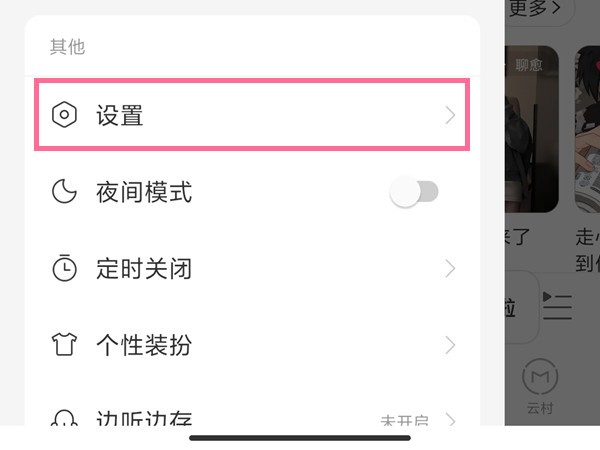
2 Klik pilihan [Sambungkan Peranti DLNA] dan hidupkan suisnya.
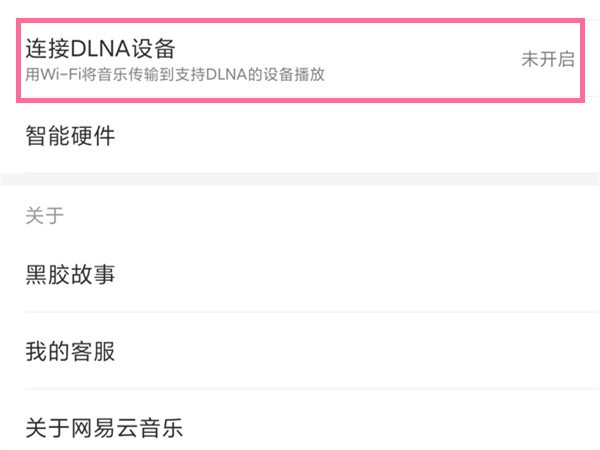
3 Klik pilihan [Pilih Peranti DLNA].
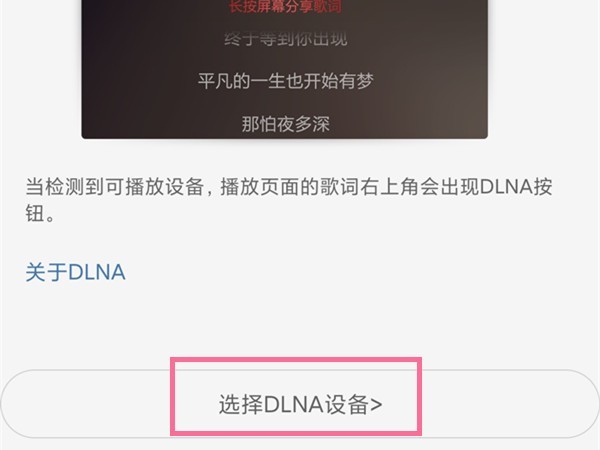
4. Dalam pilihan pop timbul, pilih peranti yang ingin anda cerminkan dan dengar muzik untuk disambungkan.
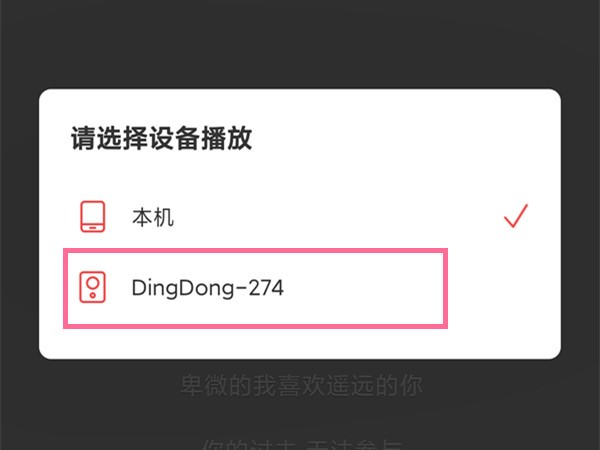
Artikel ini mengambil Xiaomi 11Pro sebagai contoh dan boleh digunakan untuk NetEase Cloud Music v8.5.30 versi sistem MIUI12.5
Atas ialah kandungan terperinci Cara menghantar skrin dan mendengar muzik di NetEase Cloud_Cara menghantar skrin dan mendengar muzik di NetEase Cloud. Untuk maklumat lanjut, sila ikut artikel berkaitan lain di laman web China PHP!

Alat AI Hot

Undresser.AI Undress
Apl berkuasa AI untuk mencipta foto bogel yang realistik

AI Clothes Remover
Alat AI dalam talian untuk mengeluarkan pakaian daripada foto.

Undress AI Tool
Gambar buka pakaian secara percuma

Clothoff.io
Penyingkiran pakaian AI

AI Hentai Generator
Menjana ai hentai secara percuma.

Artikel Panas

Alat panas

Notepad++7.3.1
Editor kod yang mudah digunakan dan percuma

SublimeText3 versi Cina
Versi Cina, sangat mudah digunakan

Hantar Studio 13.0.1
Persekitaran pembangunan bersepadu PHP yang berkuasa

Dreamweaver CS6
Alat pembangunan web visual

SublimeText3 versi Mac
Perisian penyuntingan kod peringkat Tuhan (SublimeText3)

Topik panas
 1377
1377
 52
52
 Bagaimana untuk menghantar iQiyi ke TV Bagaimana untuk menghantar iQiyi ke TV
Mar 13, 2024 am 11:40 AM
Bagaimana untuk menghantar iQiyi ke TV Bagaimana untuk menghantar iQiyi ke TV
Mar 13, 2024 am 11:40 AM
Bagaimana untuk menghantar iQiyi ke skrin TV? iQIYI ialah perisian main balik video arus perdana Perisian ini merangkumi karya filem dan televisyen yang menarik dan mempunyai pelbagai fungsi main balik yang boleh ditetapkan, mewujudkan ruang tontonan yang sangat baik untuk kami. Apabila kami menggunakan perisian untuk memainkan video, kami bukan sahaja boleh menontonnya pada telefon mudah alih kami, tetapi juga menghantar video ke TV untuk menikmati pengalaman menyemak imbas yang lancar pada skrin besar. Jadi, bagaimana untuk menghantar skrin TV? Editor telah membawa pengenalan terperinci kepada kaedah Jika anda belum mengetahuinya, mari lihat. Cara menghantar iQiyi ke TV: 1. Mula-mula hidupkan TV pintar atau kotak TV pintar, dan sambungkan kedua-dua telefon mudah alih dan TV ke WiFi yang sama. 2. Buka APP iQiyi pada telefon bimbit anda, pilih video yang ingin anda mainkan dan bukanya. 3. Video
 Bagaimana untuk menghantar skrin pada Xiaomi Mi 14Ultra ke TV?
Feb 25, 2024 pm 12:34 PM
Bagaimana untuk menghantar skrin pada Xiaomi Mi 14Ultra ke TV?
Feb 25, 2024 pm 12:34 PM
Pada masa kini, fungsi telefon bimbit semakin berkuasa, dan fungsi ini juga membawa kemudahan yang hebat kepada kehidupan seharian. Xiaomi Mi 14 Ultra ialah telefon baharu yang dikeluarkan tahun ini, dan fungsinya secara semula jadi tidak buruk. Walau bagaimanapun, bagaimana untuk menghantar skrin Xiaomi 14Ultra ke TV? Mungkin ramai yang ingin tahu. Di bawah, editor laman web ini telah menyusun beberapa tutorial yang berkaitan Jika anda membacanya dengan teliti, ia akan membantu anda memahami kandungan yang berkaitan dengan lebih baik. Bagaimana untuk menghantar skrin pada Xiaomi Mi 14Ultra ke TV? 1. Mula-mula kita hidupkan TV. 2. Kemudian buka "Xiaomi TV Assistant". 3. Kemudian klik "Sambung ke peranti". 4. Akhirnya tunggu sambungan. Di atas adalah bagaimana untuk menghantar skrin Xiaomi 14Ultra ke TV? Keseluruhan kandungan
 Cara menghantar lagu karaoke kebangsaan ke skrin TV dan cara menghantar skrin ke TV
Mar 13, 2024 am 08:10 AM
Cara menghantar lagu karaoke kebangsaan ke skrin TV dan cara menghantar skrin ke TV
Mar 13, 2024 am 08:10 AM
Bagaimanakah kami menghantar skrin ke TV apabila menggunakan platform ini? , tetapi anda tidak tahu cara melakukan beberapa operasi di kawasan ini, jadi hari ini saya akan menerangkan dengan teliti beberapa maklumat kandungan di atas kepada setiap pengguna, supaya semua orang boleh lebih baik Mari kita ketahui lebih lanjut mengenainya, jadi rakan-rakan yang mempunyai minat dan idea, jangan lepaskan kaedah pencerminan TV yang dibawakan kepada anda di bawah, supaya anda boleh terus beroperasi dan menyanyi di siri TV, dan pengalamannya agak baik Jadi mari kita rasai pengalaman yang baik sekarang ia.
 Cara menghantar skrin iQiyi ke TV
Mar 30, 2024 am 09:36 AM
Cara menghantar skrin iQiyi ke TV
Mar 30, 2024 am 09:36 AM
Fungsi penyiaran iQiyi sudah pasti membawa pengalaman tontonan yang lebih baik kepada penonton. Dengan operasi mudah, anda boleh menghantar kandungan iQiyi Express pada telefon mudah alih anda ke TV atau peranti skrin besar yang lain, dan anda boleh menikmati keseronokan audio-visual terbaik yang dibawa oleh skrin besar dengan serta-merta. Ramai pengguna mungkin menghadapi pelbagai masalah semasa proses penyiaran skrin, jadi tutorial ini akan membawakan anda pengenalan terperinci, dengan harapan dapat memberikan anda pengalaman yang lebih baik! Cara menghantar iQiyi ke TV 1. Buka aplikasi iQiyi dan klik untuk memasukkan video. 2. Klik ikon siaran skrin di penjuru kanan sebelah atas. 3. Pilih peranti TV.
 Bagaimana untuk menghantar skrin dari telefon mudah alih ke komputer Bagaimana untuk menghantar skrin dari telefon mudah alih ke komputer
Feb 22, 2024 pm 03:28 PM
Bagaimana untuk menghantar skrin dari telefon mudah alih ke komputer Bagaimana untuk menghantar skrin dari telefon mudah alih ke komputer
Feb 22, 2024 pm 03:28 PM
Tekan dan tahan kekunci win+i, cari sistem dan pilih Projek ke komputer ini, pilih tetapan yang sepadan, buka sambungan tayangan skrin telefon dan sahkan pada komputer. Model tutorial yang berkenaan: Lenovo AIO520C&&iphone13 System: Windows10 Professional Edition&&iOS15.3 Analysis 1 Mula-mula, tahan kekunci win+i pada papan kekunci, cari sistem dan klik Projek ke komputer ini. 2Kemudian pilih tetapan yang sepadan dalam halaman pop timbul. 3 Seterusnya, buka pencerminan skrin telefon mudah alih dan cari peranti Selepas mencari peranti komputer, sambungkannya dan sahkan pada bahagian komputer. 4Akhirnya tunggu sambungan selesai. Tambahan: Apakah maksud penghantaran skrin? 1 Penghantaran skrin merujuk kepada menghantar halaman pada paparan telefon mudah alih ke komputer atau TV, seperti menghantar permainan mudah alih, filem dan karya televisyen, siaran langsung dalam talian, dll. ke TV
 Bagaimana untuk mematikan pembaharuan automatik NetEase Cloud
Mar 25, 2024 pm 05:15 PM
Bagaimana untuk mematikan pembaharuan automatik NetEase Cloud
Mar 25, 2024 pm 05:15 PM
Mula-mula, buka apl Muzik Awan NetEase, klik ikon menu di penjuru kiri sebelah atas, dan pilih "Pusat Ahli". Seterusnya, tatal ke bawah ke bahagian bawah, pilih pilihan "Pusat Bantuan VIP", dan klik "Urus Pembaharuan Auto." Akhir sekali, klik "Langganan Bulanan Berterusan VIP", pilih "Matikan pembaharuan automatik", dan sahkan operasi penutupan.
 Selesai dalam satu minit! Cara menghantar skrin dari telefon mudah alih Huawei ke TV didedahkan
Mar 22, 2024 pm 06:09 PM
Selesai dalam satu minit! Cara menghantar skrin dari telefon mudah alih Huawei ke TV didedahkan
Mar 22, 2024 pm 06:09 PM
Dalam era digital ini, telefon bimbit telah menjadi salah satu alat yang sangat diperlukan dalam kehidupan orang ramai, dan telefon pintar telah menjadikan kehidupan kita lebih mudah dan pelbagai. Sebagai salah satu penyedia penyelesaian teknologi komunikasi terkemuka di dunia, telefon mudah alih Huawei telah mendapat pujian yang tinggi. Selain fungsi prestasi dan fotografi yang berkuasa, telefon bimbit Huawei juga mempunyai fungsi tayangan skrin yang praktikal, membolehkan pengguna menayangkan kandungan pada telefon mudah alih mereka ke TV untuk ditonton, mencapai pengalaman hiburan audio-visual skrin yang lebih besar. Dalam kehidupan seharian, kita sering mengalami situasi sedemikian: kita ingin bersama keluarga kita
 Bagaimana untuk menyediakan TV pencerminan skrin mudah alih vivo
Mar 23, 2024 pm 12:36 PM
Bagaimana untuk menyediakan TV pencerminan skrin mudah alih vivo
Mar 23, 2024 pm 12:36 PM
1. Mula-mula kita buka tetapan. 2. Cari fungsi interaktif berbilang skrin dan semak fungsi interaktif berbilang skrin. 3. Selepas menghidupkan fungsi interaktif berbilang skrin telefon vivo, klik pada peranti paparan imbasan di bawah dan klik pada Sambung untuk menyambungkan peranti paparan.



